Är MailTo-länkar öppnas inte eller fungerar inte korrekt i Microsoft Outlook ? MailTo-länkar används för att skapa sådana hyperlänkar som länkar användare direkt till en specifik e-postadress. Du kan hitta sådana länkar på webbplatser. Med hjälp av MailTo-länkar kan du direkt öppna e-postadressen i din standardapp för e-post och skicka e-postmeddelanden utan att kopiera e-post-ID:t.
Enligt vissa Windows-användare kommer MailTo-länkarna inte att öppna eller fungera i Microsoft Outlook. Vissa användare sa att när de klickar på MailTo-länken kommer det inte att öppna ett svar i Outlook, medan andra sa att länkarna skulle öppnas i en annan e-postapp eller en webbläsare.

aktivera eller inaktivera systemikoner windows 10
Det här problemet kan bero på att standardappassociationen för MailTo-länken är inställd på en annan app. En annan anledning kan vara att du är frånkopplad från internet. Föråldrat Windows OS, inkompatibel Outlook-version och vissa cacheproblem är andra orsaker till samma problem.
Outlook MailTo-länk fungerar inte i Windows 11/10
Om MailTo-länken inte fungerar eller öppnas i Microsoft Outlook på din Windows 11/10-dator, föreslår vi att du startar om din dator först och sedan ser om problemet är löst. Om det inte hjälper måste du ställa in Outlook som standardapp för MailTo-länkar.
Inledande checklista
- Se till att din internetanslutning fungerar bra.
- Se till att rätt e-postadress är konfigurerad i Outlook.
- Kontrollera om din version av MS Outlook är kompatibel med MailTo eller inte.
- Om det finns väntande Windows-uppdateringar , se till att du har laddat ner och installerat dem.
- Stäng din webbläsare och öppna den igen för att kontrollera om MailTo-länkar öppnas i Outlook.
- Kontrollera webbläsarens säkerhetsinställningar eller tillägg och se till att ingen av dem hindrar MailTo-länkar från att öppnas i Outlook.
Hur man ställer in Outlook som standardapp för MailTo-länkar
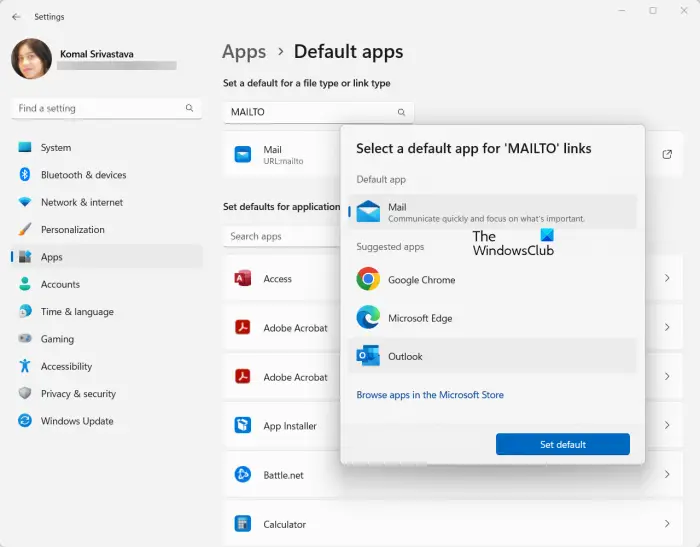
Om MailTo-länkar inte öppnas i Microsoft Outlook på din PC, är det troligt att standardappen som är inställd för att öppna MailTo-länkar är annorlunda. Därför kan du ändra appassociationen för MailTo-länkar till Microsoft Outlook. När det är klart bör alla MailTo-länkar öppnas i Outlook som standard.
Så här gör du det:
ändra webbläsarläge i ie11
- Först, tryck på Win+I snabbtangenten för att öppna appen Inställningar.
- Gå nu till Appar fliken från den vänstra rutan.
- Klicka sedan på Standardappar alternativ som finns i den högra rutan.
- Efter det, i sökrutan som finns på toppen, skriv MAILTO, och från de visade resultaten, klicka på alternativet MailTo.
- A Välj en standardapp för 'MAILTO'-länkar dialogrutan öppnas; välj helt enkelt Outlook-appen och tryck på Sätta som normalt knapp.
MailTo-länkar öppnas i Microsoft Outlook-appen som standard. Förhoppningsvis kommer du inte att möta samma problem nu.
Ser: Outlook kan inte ansluta till Gmail, fortsätter att fråga efter lösenord .
Varför fungerar inte hyperlänkar i Outlook Windows 11?
Om du kan inte öppna hyperlänkar i Outlook e-post på Windows 11 , kan det bero på felaktiga filassocieringsinställningar på din dator. Förutom det kan vissa korrupta eller ogiltiga registerposter vara en annan orsak till detta problem. Du kan också uppleva det här problemet om inställningarna i din standardwebbläsare är skadade. En annan anledning till detsamma kan vara korruption i Outlook-appen.
Ser: Det går inte att öppna länkar och bilagor i Windows Mail-appen .
Hur öppnar jag MailTo-länkar i Outlook istället för Chrome?
För att säkerställa att MailTo-länkarna öppnas i Outlook istället för en webbläsare som Chrome, måste du ändra Windows-inställningarna. Om standardassociationen för MailTo-länkar är inställd på Chrome, öppnas länkarna inte i Outlook. Så öppna appen Inställningar, gå till Appar > Standardappar, skriv MailTo inuti Ställ in en standard för en filtyp eller länktyp och välj alternativet MailTo. Därefter väljer du Outlook-appen och trycker på knappen Ange standard.
Läs nu : Hur man får Outlook att ladda ner alla e-postmeddelanden från servern ?















